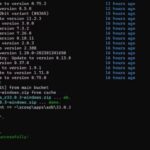
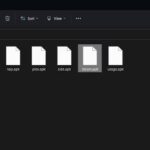





Načítání aplikací z počítače do zařízení Android je často komplikovaný a časově náročný proces, ale nemusí. Pokud jste ochotni vynaložit další úsilí a používat ADB, můžete rychle nainstalovat aplikace na jakékoli zařízení Android.
ADB je skvělý nástroj, který dokáže bez problémů provádět mnoho úkolů, včetně vzdáleného načítání aplikací. V tomto článku vám ukážeme, jak nainstalovat a používat ADB k instalaci aplikací do vašeho zařízení Android, aby byl proces co nejúčinnější. Podívejte se, jak instalovat aplikace ručně nebo stažené na Androidu.

Nainstalujte soubory APK pomocí ADB
Android Debug Bridge neboli ADB je nástroj příkazového řádku, který dokáže navázat komunikaci mezi vaším počítačem a zařízením Android. ADB vám umožňuje spouštět příkazy na vašem zařízení Android přímo z vašeho počítače, což vám dává úplnou kontrolu nad vaším zařízením.
Klasickým způsobem bočního načítání aplikací v systému Android je přenos souboru APK do zařízení Android a jeho ruční instalace. Tato metoda je dostatečně snadná, pokud je soubor APK již v telefonu. Pokud však chcete soubor APK načíst z počítače, musíte nejprve připojit zařízení k počítači a přenést soubor APK.
S ADB však nemusíte přenášet soubory do zařízení Android. Vše, co musíte udělat, je připojit se k vašemu zařízení a nasměrovat ADB na soubor, který chcete nainstalovat. Připojení ADB k vašemu zařízení prostřednictvím bezdrátového ladění je ještě jednodušší. Tímto způsobem můžete stahovat aplikace z počítače, aniž byste se museli dotknout telefonu Android.
Sideloading aplikací pomocí ADB je obrovská úspora času, zejména pokud jde o stacionární zařízení, jako je Android TV. Přenos souborů z počítače na USB flash disk je nepříjemný, pokud musíte pokaždé chodit z pokoje k televizi. Už ne! ADB vám kryje záda. Podívejte se, jak začít s Android Debug Bridge (ADB).
1. Nainstalujte ADB do počítače
Nejprve musíte mít na svém počítači nainstalované ADB. ADB je k dispozici pro Windows, Mac a Linux. Budeme používat počítač s Windows.
Existují dvě cesty, jak nainstalovat ADB. První metodou je stažení souboru zip ADB a extrahování obsahu do počítače. Druhou a preferovanou metodou je instalace nástroje pomocí instalačního programu příkazového řádku, jako je Scoop pro Windows nebo Homebrew pro Mac.
Instalací ADB prostřednictvím instalačního programu příkazového řádku jej můžete použít v libovolném adresáři v počítači. Jakmile je Scoop nainstalován, můžete nainstalovat ADB na Windows spuštěním následujícího příkazu:
rozsah instalace adbTento příkaz automaticky stáhne a nainstaluje ADB. Scoop vám řekne, zda vám chybí nějaké závislosti. Pokud se zobrazí výzva k jejich instalaci, zadejte Y a stiskněte Vstupte klávesnice, abyste to povolili.
To je ono! Nástroj ADB je připraven k nasazení. Pokud používáte jiné platformy, musíte zadávat různé příkazy. Příkaz pro Linux by byl:
Pro Homebrew na Mac:
brew install nástroje platformy Android2. Najděte soubor APK
Nyní je čas najít soubor APK, který chcete nainstalovat do zařízení Android. Ať už jste si ji stáhli nebo jste vývojář a chcete aplikaci vyzkoušet, je dobrým zvykem uspořádat všechny soubory APK do speciální složky.
Uložte soubory APK do složky podle svého výběru. Souborům dávejte krátké a výstižné názvy, abyste snížili nepřesnost při zadávání názvu souboru do ADB.
3. Spusťte Terminál
Ke spuštění ADB můžete použít okno terminálu, jako je příkazový řádek. Aby byly věci co nejúčinnější, je nejlepší spouštět příkazový řádek ve stejném adresáři jako soubory APK. Zde je návod, jak to udělat ve Windows:
Tím se otevře instance příkazového řádku v této složce, takže se nemusíte vracet tam, kde jsou jednotlivé soubory. Podívejte se, jak nainstalovat ovladače ADB a Fastboot pro Android v systému Linux.
4. Připojte se k zařízení Android pomocí ADB
Chcete-li se připojit k zařízení Android, musíte povolit ladění USB. Když je povoleno ladění USB, telefon se automaticky připojí k počítači pomocí kabelu USB s ADB. Pokud se na vašem zařízení Android zobrazí výzva, přijměte ji a dejte počítači požadovaná oprávnění.
Spusťte níže uvedený příkaz v příkazovém řádku a ujistěte se, že jste připojeni:
adb zařízeníTento příkaz zobrazí seznam připojených zařízení. Název vašeho zařízení Android by se měl objevit v seznamu.
Připojte se bezdrátově
Pokud jste rádi, že se připojujete bezdrátově, přejděte do možností pro vývojáře svého zařízení Android a povolte bezdrátové ladění a bezdrátové ladění ADB.
Poté se vraťte do Nastavení a přejděte na Přes telefon a klikněte kondice. Přejděte dolů a poznamenejte si místní IP adresu vašeho zařízení.
Nyní, když je vše připraveno, je čas připojit vaše zařízení Android bezdrátově. Ujistěte se, že obě zařízení mají stejné připojení (např. domácí Wi-Fi). Otevřete příkazový řádek, nahraďte IP adresu v níže uvedeném příkazu IP adresou vašeho telefonu a spusťte jej.
adb connect 192.168.1.128Po spuštění tohoto příkazu se na vašem zařízení Android zobrazí výzva. Umožněte mu udělit počítači oprávnění k ladění. Nyní spusťte příkaz níže, abyste viděli seznam připojených zařízení. Měla by být uvedena IP adresa vašeho zařízení.
adb zařízení4. Nainstalujte APK pomocí ADB
Konečně je čas nainstalovat soubor APK do zařízení Android. Tento poslední krok je docela snadný, za předpokladu, že jste otevřeli příkazový řádek ve stejné složce jako soubory APK a jste připojeni k zařízení Android.
Instalace souborů APK pomocí ADB vyžaduje jeden jednoduchý příkaz:
instalační soubor adb.apknahradit soubor.apk s názvem souboru ve výše uvedeném příkazu a spusťte jej na příkazovém řádku. Formát .apk je zásadní, takže ho nevynechávejte!
Musí být vrácen, aby bylo možné provést instalaci streamování přes ADB. To může nějakou dobu trvat v závislosti na aplikaci a vašem zařízení. Po dokončení instalace se zobrazí zpráva o úspěchu.
Aplikace je nainstalována! Soubor APK je nyní úspěšně načten do vašeho zařízení Android a nemusíte ani přenášet žádné soubory. Na svém zařízení Android jste museli přijmout některé výzvy k udělení určitých oprávnění, protože to bylo poprvé, ale od této chvíle se stačí připojit a nainstalovat. Není nic jednoduššího! Přečtěte si, jak nastavit a používat ADB na Android TV.
ADB usnadňuje boční načítání aplikací
Sideloading je oblíbená aktivita, která vám umožňuje nainstalovat do zařízení Android, co chcete, a obejít omezení Google Play. Pokud jste vývojář, možná budete chtít aplikaci před publikováním načíst na několik zařízení Android. Ale potřebujete přenést novou kopii do zařízení pokaždé, když opravíte chybu?
Ne s ADB! Tento nástroj příkazového řádku vám umožňuje ovládat zařízení Android z počítače. ADB umí mnoho věcí, včetně instalace souborů APK bez jejich přesouvání. Nyní, když jste obeznámeni s ADB a bezdrátovým laděním, je čas zbavit se tyčí a kabelů a bez námahy načítat aplikace. Nyní se můžete podívat, jak nahrát aplikace na Android TV, jako je Mi Box nebo Nvidia Shield TV.













